Fungsi dan Cara Menggunakan IF COUNTIF di Excel
Beranda >> Tutorial Excel Compute Expert >> Kumpulan Rumus Excel Lengkap dan Fungsinya >> Fungsi dan Cara Menggunakan IF COUNTIF di Excel
Pada tutorial ini, kamu akan mempelajari penggunaan kombinasi rumus IF COUNTIF secara lengkap. Ada beberapa hal menarik yang bisa kita lakukan dengan menggunakan IF COUNTIF pada proses pengolahan data kita di excel.
IF adalah rumus yang memberikan suatu hasil berdasarkan kondisi logikanya sedangkan COUNTIF dapat menghitung banyak data yang memenuhi kriteria tertentu. Memasukkan keduanya dalam satu penulisan dapat memperluas manfaat penggunaan mereka.
Ingin tahu lebih banyak mengenai hal ini? Baca semua bagian tutorial ini di bawah!
Disclaimer: Artikel ini mungkin mengandung link afiliasi dari mana kami akan mendapatkan komisi untuk setiap transaksi/aksi terkualifikasi tanpa adanya biaya tambahan bagimu. Pelajari lebih lanjut
Ingin bekerja dengan lebih cepat dan mudah di Excel? Instal dan gunakan add-in Excel! Baca artikel ini untuk mengetahui add-in Excel terbaik yang bisa kamu gunakan menurut kami!
Daftar Isi:
- Cara penulisan secara umum dan inputnya
- Menggunakan IF COUNTIF untuk menemukan data duplikat dalam sebuah kolom
- Menggunakan IF COUNTIF untuk menemukan data unik dalam sebuah kolom
- Menggunakan IF COUNTIF untuk menemukan kemunculan pertama suatu data dalam sebuah kolom
- Menggunakan IF COUNTIF untuk menandai keberadaan suatu data
- Menggunakan IF COUNTIF untuk mendapatkan hasil berdasarkan banyak dari suatu data
- Latihan
- Catatan tambahan
Cara Penulisan Secara Umum dan Inputnya
Secara umum, bentuk penulisan kombinasi IF COUNTIF di excel adalah sebagai berikut.
= IF ( COUNTIF ( range , kriteria ) kondisi , hasil_jika_true , hasil_jika_false )
Input IF COUNTIF dalam penulisan tersebut sama dengan jika kita menggunakan rumusnya secara sendiri-sendiri.
Kita memerlukan cell range di mana kita akan menghitung data kita serta kriteria untuk proses perhitungan dari COUNTIF. Kita juga memerlukan input kondisi setelah kita menuliskan COUNTIF untuk menentukan evaluasi seperti apa yang kita lakukan pada hasil COUNTIFnya. Karena hasil COUNTIF berbentuk angka, kemungkinan besar kita perlu menambahkan kondisi untuk mengevaluasi angka di sana (sama dengan, lebih dari, atau kurang dari).
Dalam IF kita, di belakang kondisi logika COUNTIFnya, kita memasukkan hasil IFnya jika kondisinya TRUE atau FALSE.
Dalam kombinasi IF COUNTIF ini, kita ingin mendapatkan suatu hasil akhir berdasarkan hasil perhitungan dari COUNTIF. Bagaimana cara memanfaatkan proses ini ketika kita memproses data di excel? Pelajari 5 cara menarik untuk memanfaatkannya pada bagian-bagian berikutnya dari tutorial ini.
Menggunakan IF COUNTIF untuk Menemukan Data Duplikat di Excel
Salah satu cara memanfaatkan IF COUNTIF di excel adalah membuat kombinasi rumus ini menandai data duplikat dalam suatu kolom.Bagaimana cara memanfaatkannya untuk hal seperti itu? Inilah bentuk penulisan umum dari IF COUNTIF untuk tujuan tersebut.
= IF ( COUNTIF ( range_kolom , data_baris_paralel ) > 1 , hasil_jika_duplikat , hasil_jika_bukan_duplikat )
Kita memasukkan cell range kolom dan data baris paralel ke dalam COUNTIF kita. Karena kita ingin menemukan data duplikat di sini, kita memasukkan kondisi “lebih dari 1 (>1)” setelah penulisan COUNTIF kita.
Jika kondisi COUNTIFnya tersebut benar, maka itu berarti data baris paralel yang kita evaluasi adalah data duplikat. Selanjutnya, kita hanya perlu memasukkan penandaan yang ingin kita berikan jika datanya adalah duplikat dan jika datanya bukan duplikat.
Bingung dengan penjelasan tersebut? Lihat contoh di bawah ini untuk membuatmu memahami konsepnya secara lebih mendalam.

Pada contoh di atas, kita ingin menemukan semua duplikasi pada kolom nama. Kita menggunakan IF COUNTIF untuk itu di kolom helper identifikasi duplikasinya.
Dalam COUNTIF, kita memasukkan cell range kolom nama dengan tanda dolar ($) agar kita dapat menyalin rumus kita dengan jauh lebih mudah. Kita menggunakan data nama di cell yang paralel dengan di mana kita menuliskan COUNTIF kita sebagai kriteria.
Seperti yang telah kita diskusikan sebelumnya, kondisi hasil COUNTIFnya adalah “lebih dari 1” sebagai indikator data duplikatnya. Jika kondisi logika COUNTIF tersebut TRUE, maka kita akan menghasilkan kata “Duplikat” untuk penandaannya. Jika tidak, maka kita akan menghasilkan data kosong (yang bisa kita input dengan tanda kutip tanpa isi dalam excel).
Hasil dari penulisan tersebut adalah seperti yang dapat kamu lihat pada screenshotnya! Data duplikat ditandai IF COUNTIF dengan kata “duplikat” sedangkan data yang bukan duplikat tidak ditandai. Untuk contoh kasusnya tersebut, kita dapat lihat bahwa nama yang terduplikasi di sana adalah “James”, “Jones”, dan “Chyntia”.
Menggunakan IF COUNTIF untuk Menemukan Data Unik dalam Sebuah Kolom
Bagaimana jika kita ingin menemukan data unik, bukan data duplikat? Ini cukup mudah jika kita sudah menguasai cara menemukan data duplikat dengan menggunakan IF COUNTIF!Karena data unik adalah kebalikan dari data duplikat, kita hanya perlu merubah sedikit penulisan IF COUNTIF untuk menemukan data duplikat tadi. Sebagai ganti menggunakan kriteria “lebih dari 1”, kita menggunakan kriteria “sama dengan 1 (=1)” (jika datanya unik, maka banyaknya seharusnya hanya satu di dalam kolomnya).
Berikut bentuk penulisan umum dari IF COUNTIF untuk menemukan data unik dalam sebuah kolom.
= IF ( COUNTIF ( range_kolom , data_baris_paralel ) = 1 , hasil_jika_unik , hasil_jika_tidak_unik )
Dan berikut adalah contoh implementasi penulisan IF COUNTIF tersebut di excel.
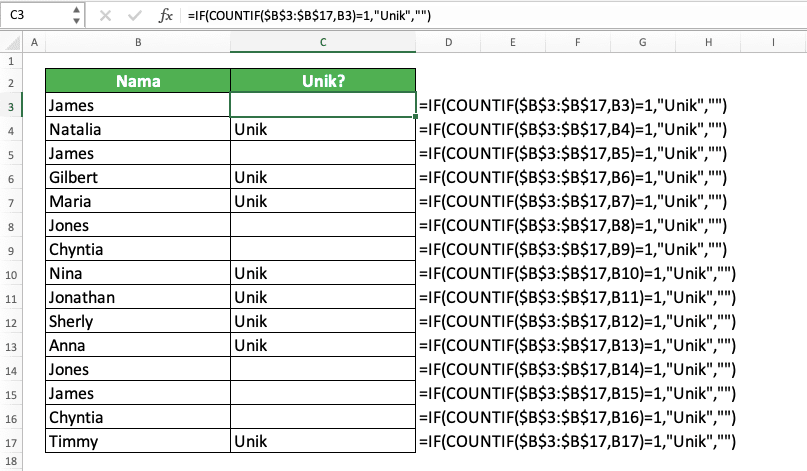
Kita menggunakan kondisi “sama dengan 1” untuk menemukan data unik dan kita menandai mereka dengan kata “Unik”. Sebagai hasilnya, kita bisa mengidentifikasi nama-nama unik dari kolom nama di contohnya tersebut dengan cepat (Natalia, Gilbert, Maria, Nina, Jonathan, Sherly, Anna, and Timmy)!
Menggunakan IF COUNTIF untuk Menemukan Kemunculan Pertama Suatu Data dalam Sebuah Kolom
Kita juga bisa mengkombinasikan IF dan COUNTIF untuk mengetahui di mana suatu data pertama kali muncul. Untuk hal ini, kita perlu menyesuaikan input pada penulisan IF COUNTIF kita.Satu hal penting di sini, kita harus membuat input cell range COUNTIFnya memperluas dirinya sendiri ketika kita menyalin rumusnya ke bawah. Hal ini agar ia bisa menandai data kita ketika ia pertama kali muncul dalam kolom kita.
Berikut adalah bentuk penulisan umum dari IF COUNTIF untuk menemukan kemunculan pertama data dalam sebuah kolom.
= IF ( COUNTIF ( range_kolom , data_baris_paralel ) = 1 , hasil_jika_pertama , hasil_jika_bukan_pertama )
Untuk membuat range kolomnya memperluas dirinya sendiri, kita akan menaruh tanda dolar pada koordinat cell pertama dari rangenya (koordinat cell yang mengindikasikan cell pertama yang masuk dalam cell rangenya). Untuk koordinat cell kedua dari rangenya (koordinat cell yang mengindikasikan cell terakhir yang masuk dalam cell rangenya), kita membuatnya paralel dengan di mana kita menuliskan IF COUNTIF kita.
Tanda dolar akan membuat koordinat cell pertama tidak akan berpindah ketika kita menyalin rumusnya. Satu-satunya yang berpindah dalam input cell range COUNTIF tersebut adalah koordinat cell keduanya. Oleh karena itu, cell range COUNTIF akan memperluas dirinya sendiri ,sejalan dengan arah proses penyalinan rumus kita!
Agar lebih mudah memahami konsepnya, berikut contoh penggunaan IF COUNTIF tersebut di excel.

Dalam contoh tersebut, kita mencoba menemukan kemunculan pertama dari setiap nama dalam kolom nama.
Dalam penulisan COUNTIF untuk tujuan tersebut, kita memasukkan cell range kolom nama dengan cara yang seperti dijelaskan sebelumnya. Kita menambahkan tanda dolar dalam koordinat cell pertamanya dan juga membuat koordinat cell keduanya paralel dengan tempat penulisan COUNTIF.
Hasilnya adalah input cell range kolom nama yang bisa memperluas dirinya sendiri ketika kita menyalin rumus kita.
Untuk kriteria COUNTIFnya, kita memasukkan data nama yang paralel dengan tempat penulisan COUNTIFnya. Kita menempelkan kondisi “sama dengan 1” untuk hasil COUNTIFnya demi mendapatkan kemunculan pertama dari setiap data nama.
Untuk sisa IFnya, kita memasukkan hasil rumusnya jika datanya merupakan kemunculan pertama atau jika datanya bukan.
Setelah kita menuliskan IF COUNTIF untuk nama yang pertama, kita menyalin rumusnya untuk mengecek nama lainnya dalam kolom tersebut. Setelah proses penyalinan tersebut, kita akan mendapatkan identifikasi kemunculan pertama dari nama-namanya di kolom helper!
Lakukan hal ini juga pada data kolommu di excel dan kamu akan mendapatkan hasil yang sama!
Menggunakan IF COUNTIF untuk Menandai Keberadaan Suatu Data
Untuk mengetahui eksistensi suatu data dalam cell rangemu, kamu bisa menggunakan COUNTIF dengan kriteria data tersebut. Karena COUNTIF akan menghitung banyak data tersebut dalam suatu cell range, kamu akan tahu apakah data tersebut ada atau tidak. Dari sana, kamu hanya perlu menggunakan IF untuk menandai hasil pengecekannya tersebut dengan sesuatu yang kamu inginkan.Bentuk penulisan umum IF COUNTIF untuk mengecek keberadaan suatu data adalah sebagai berikut.
= IF ( COUNTIF ( cell_range , data_untuk_dicek ) > 0 , hasil_jika_ada , hasil_jika_tidak_ada )
Kita menggunakan kondisi “lebih dari nol (>0)” di sana karena COUNTIF akan memberikan hasil seperti itu jika datanya ada.
Jika TRUE, maka kita akan menandai datanya dengan sesuatu yang memberitahu bahwa datanya ada dalam cell rangenya. Jika FALSE, maka kita akan memberikan penandaan untuk sebaliknya.
Sebagai contoh dari implementasi IF COUNTIF ini di excel, lihatlah screenshot berikut.

Pada contoh ini, kita ingin mengetahui apakah nama “John” ada pada kolom nama yang kita punyai. Untuk keperluan itu, kita menggunakan IF COUNTIF untuk secara otomatis melakukan proses pengecekannya.
Seperti dapat kamu lihat di sana, kita memasukkan cell range kolom nama dan kriteria “John” pada COUNTIF kita. Ini membuat COUNTIF kita menghitung banyaknya kemunculan “John” pada kolom namanya.
Jika hasil COUNTIFnya lebih dari 0, maka itu berarti “John” ada di cell rangenya. Jika 0, maka itu berarti “John” tidak ada di cell rangenya.
Kita memasukkan kata-kata “Ada” dan “Tidak Ada” pada input IF kita. Kata-kata tersebut menandai hasil pengecekan keberadaan data kita menggunakan IF COUNTIF.
Sebagai hasil penulisan rumus kita, sekarang kita tahu bahwa “John” tidak ada di kolom nama tersebut!
Menggunakan IF COUNTIF untuk Mendapatkan Hasil Berdasarkan Banyak dari Suatu Data
Ini seharusnya mudah jika kamu sudah mengikuti tutorial kami sampai poin ini, bukan? Karena COUNTIF menghitung banyak dari suatu data, kita hanya perlu menggunakannya sebagai input kondisi logika IF kita. Dan karena itu, IF kita bisa memberikan suatu hasil berdasarkan hasil perhitungan COUNTIF tersebut!Bentuk penulisan umum dari IF COUNTIF untuk tujuan ini adalah sebagai berikut.
= IF ( COUNTIF ( range, kriteria ) kondisi , hasil_jika_true , … , hasil_jika_false )
Tiga tanda titik ( … ) sebelum input hasil false melambangkan tambahan penulisan IF COUNTIF jika kamu membutuhkannya. Kamu harus menuliskan IF COUNTIF sebanyak kriteria banyak data yang kamu punya. Kamu juga harus memasukkan kondisi untuk mengevaluasi hasil COUNTIFmu berdasarkan kriteria yang kamu punya (harus kondisi yang berkaitan dengan angka, tentu saja).
Inilah contoh implementasi konsepnya di excel.

Di sini, kita ingin mendapatkan suatu hasil berdasarkan jumlah nama “James” yang kita punya pada kolom nama. Untuk itu, kita menggunakan beberapa IF COUNTIF untuk memampukan kita mendapatkan hasilnya secara lebih mudah.
Kita memasukkan cell range kolom nama pada setiap COUNTIF dalam penulisannya. Kita juga menggunakan “James” sebagai kriteria proses perhitungan COUNTIFnya.
Dari sana, kita memasukkan kondisi logika yang kita inginkan untuk masing-masing hasil COUNTIFnya. Jika 0, maka kita akan menandai datanya dengan kata-kata “Tidak Ada James”. Jika 1, maka “Satu James”. Jika bukan keduanya, maka penandaannya adalah dengan “Beberapa James”.
Tuliskan IF COUNTIFnya seperti itu dan kita akan mendapatkan hasil yang kita inginkan!
Latihan
Setelah kita mempelajari cara menggunakan kombinasi IF COUNTIF di excel secara lengkap, sekarang saatnya mengerjakan latihan terkait. Ini agar kamu dapat memperdalam pemahamanmu tentang bagaimana cara menggunakan IF COUNTIF!Unduh file latihannya dan jawab setiap pertanyaan berikut! Unduh file kunci jawabannya jika kamu sudah menyelesaikan latihannya dan ingin mengecek jawabanmu. Atau mungkin ketika kamu tidak tahu jawaban dari pertanyaannya!
Link file latihan:
Unduh di sini
Pertanyaan
File latihannya berisi data transaksi dalam satu hari di sebuah toko elektronik. Jawab semua pertanyaan berikut dengan menggunakan IF COUNTIF!- Apa saja produk yang terjual lebih dari satu pada hari itu? Tandai mereka dengan kata “Beberapa”. Jika tidak terjual lebih dari satu, maka tandai produknya dengan “Tidak Seberapa”. Jawab pertanyaan ini dalam kolom “Beberapa?”!
- Apa saja produk yang terjual hanya satu pada hari itu? Tandai mereka dengan kata “Sekali”. Jika tidak terjual hanya satu, maka tandai produknya dengan “Tidak Cuma Sekali”. Jawab pertanyaan ini dalam kolom “Sekali?”!
- Pada jam keberapa setiap produk terjual pertama kalinya pada hari itu? Tandai jam transaksi pertamanya dengan kata “Pertama” dan kosongkan cellnya jika jam transaksinya bukan yang pertama untuk produk tersebut. Jawab pertanyaan ini dalam kolom “Pertama?”!
- Apakah ada radio yang dijual pada hari itu? Jawab dengan “Ya” atau “Tidak” pada cell yang disediakan!
- Berapa banyak dispenser yang terjual pada hari itu? Jawab dengan “Tidak Ada” jika 0, “Hanya Satu” jika 1, dan “Banyak” jika lebih dari 1 pada cell yang sesuai!
Link file kunci jawaban:
Unduh di sini
Catatan Tambahan
Kamu dapat memasukkan sampai dengan 64 IF COUNTIF jika kamu menggunakan lebih dari satu IF COUNTIF dalam satu kali penulisan.Tutorial lainnya yang sebaiknya kamu pelajari:














